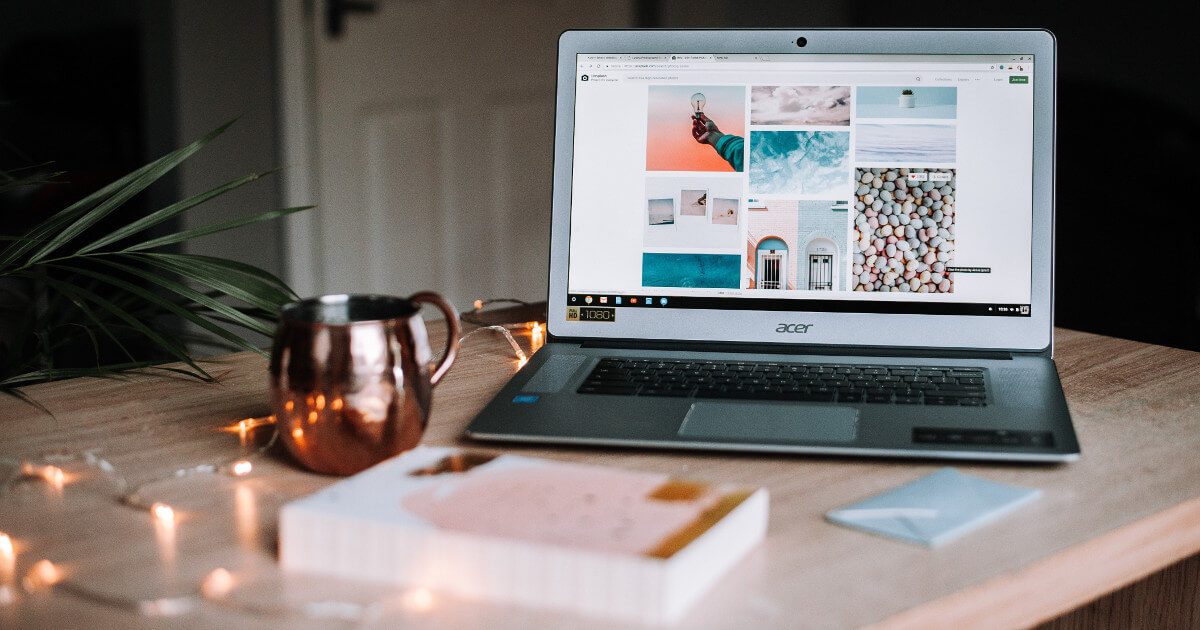ブログって稼げるようになるまで少し時間がかかります。しかも覚えることも多いし、記事書くのに時間もかかるし・・・。
そういった苦しみが少しでも楽になるツールなら、がっつり使いたいですよね。
ぼくは高校生からアフィリエイトをやってまして、
- 浪人費用(予備校・寮費)
- 大学生活費(学費・1人暮らし)
これらはすべてアフィリエイトで稼ぎました。
そういう経験もあったので、今ではWeb系の企業でPMやマーケターとして働いています。
そんなぼくの過去の経験も踏まえて、ブログで稼ぐなら必須のツールをご紹介したいと思います。
副業ブログの必須ツール12選
そんなわけで、必須のツールは全部で12個!

必須ツール12選
- WordPress
- Affinger
- GRC / RankTracker
- Googleアナリティクス
- サーチコンソール
- Googleドライブ
- テキストエディタ
- Gimp / Adobe XD
- TinyPNG
- 各種画像素材サイト
- ラッコキーワード
- Google広告(キーワードプランナー)
1つずつ簡単に解説します。
WordPress
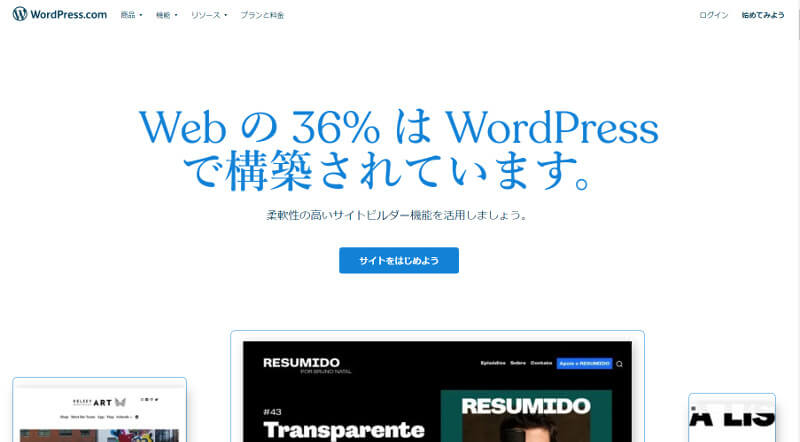
- 無料
- 最強ブログツール
- 情報がすぐ手に入る
誰もが知っている知名度No.1ブログツールです。

世界中でたくさんの人が使っているので、ググれば簡単に情報が手に入ります。これが最大のメリットです。
何か困ったことがあっても簡単に情報が手に入るので、記事執筆以外の時間を極力抑えることができます。
ブログの収益化を目指すなら、ぜひWordpressにチャレンジしてください。
Affinger
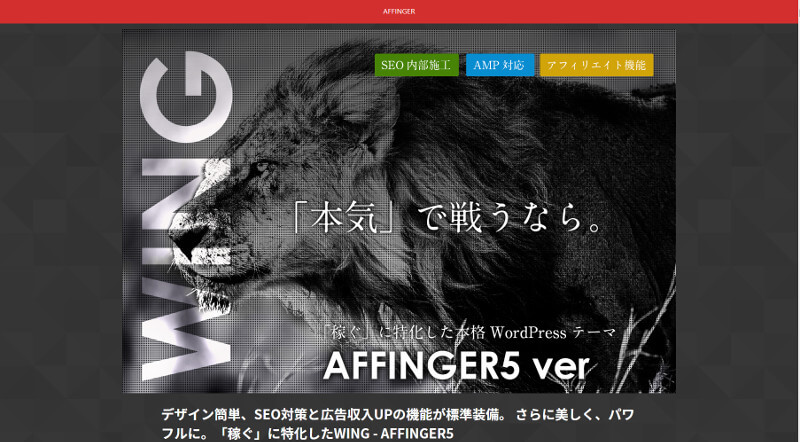
- 有料
- 最強Wordpressテーマ
- 複数サイトに使用できる
- 公式サイトの情報量が充実
- SEO内部対策はこれだけでOK
WordPressの有料テーマです。
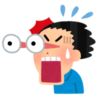
こう思う方もいるかもしれません。
勘違いしている方も多いのですが、WordPressのテーマ選びで最も重要なのは「どれだけ手間を減らせるか」です。
Affingerは
Affingerが優れている点
- SEO内部対策
- 記事執筆機能
- 広告管理機能
- デザインのカスタマイズ機能
これらが非常に充実しているので、無料テーマの100倍は記事執筆に集中できます。
ブログで稼ぐなら、記事執筆にどれだけ時間を割けるかが勝負。
有料テーマで時間を節約して、収益にダイレクトにつながる記事執筆時間を増やしましょう。
GRC / RankTracker
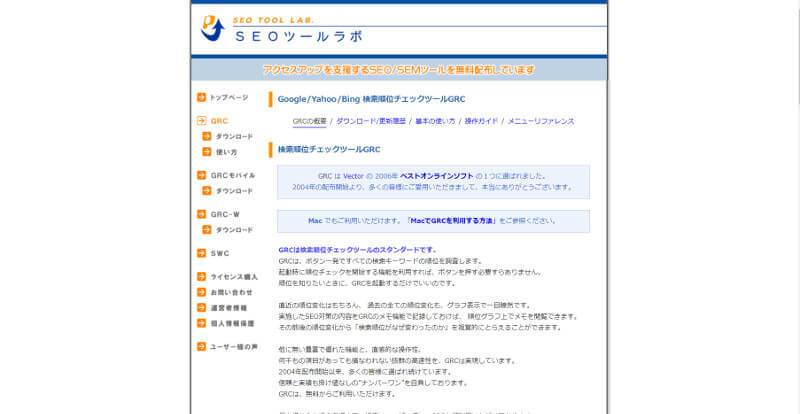
- 有料
- 検索順位チェック
- SEOで集客するなら必須
ブログで稼ぐなら、SEOは最重要な集客方法の1つ。
狙ったキーワードでちゃんと順位が上がっているか確認しながら記事執筆をしていきます。
記事が増えると、自分で検索順位を確認するのは物理的に困難になります。
そんな時に役立つのが検索順位の自動チェックツールです。
WindowsパソコンならGRC、MacならRankTrackerを使いましょう。

検索順位が上がるには最低でも3か月くらいかかります。
なので、ブログを執筆してから2ヶ月目くらいを目途に導入すればOKです。
Googleアナリティクス
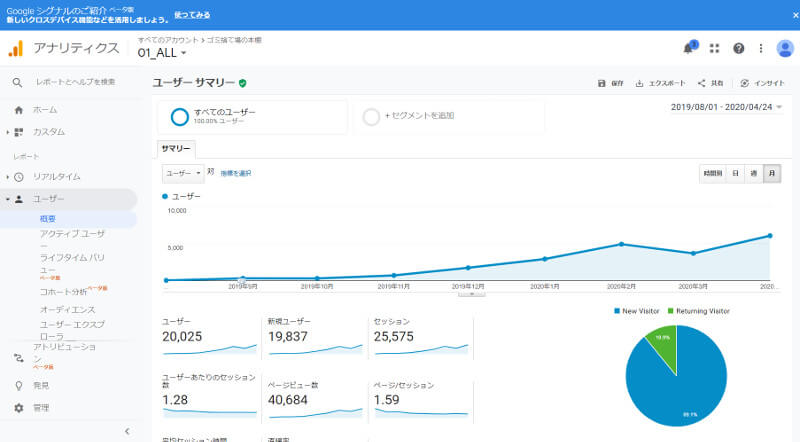
- 無料
- 情報がすぐに手に入る
- 最強アクセス解析ツール
- 本業でも役立つスキルになる

アクセス解析によりユーザーの行動を踏まえた施策を行い、集客や広告のクリック数の増加をしていきます。
企業でも導入しているところが非常に多いです。
ですが十分に使える人材はそれほど多くないので、Googleアナリティクスが使えるだけで本業でもかなり役立つスキルとなります。
ちなみに:アクセス解析とは
アクセス解析で見るポイント
- ブログにどこから来たのか
- ブログ内でどんな行動をしたのか
- ブログからどうやって離脱したのか
アクセス解析ってのは、こういうことを調べることを言います。
Web業界で働いている人なら知らない人はたぶんいません。
サーチコンソール
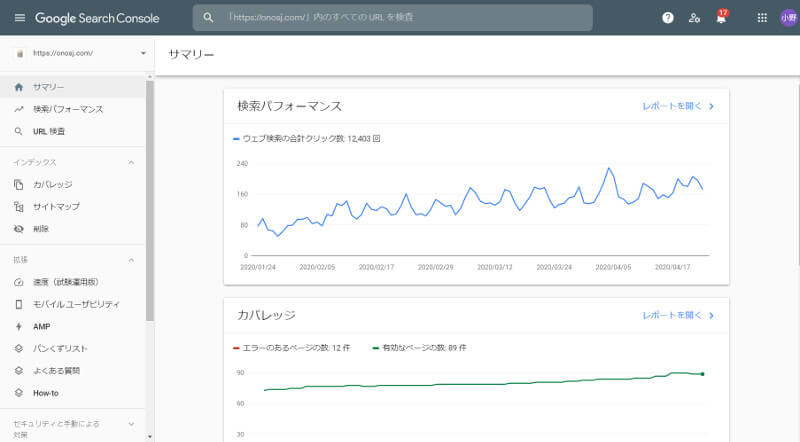
- 無料
- 最も正しい検索情報
- SEOのトラブル解決
Googleの検索結果への表示数等、SEO関連で最も正しいデータを入手できるツールです。
愛を込めて「幸子(サチコ)」って呼ばれたりしてます。
サチコが頼りになる瞬間
- ペナルティ
- スパムリンク
こういったSEO的なトラブルに陥った場合に頼れる唯一のツールです。

Googleドライブ
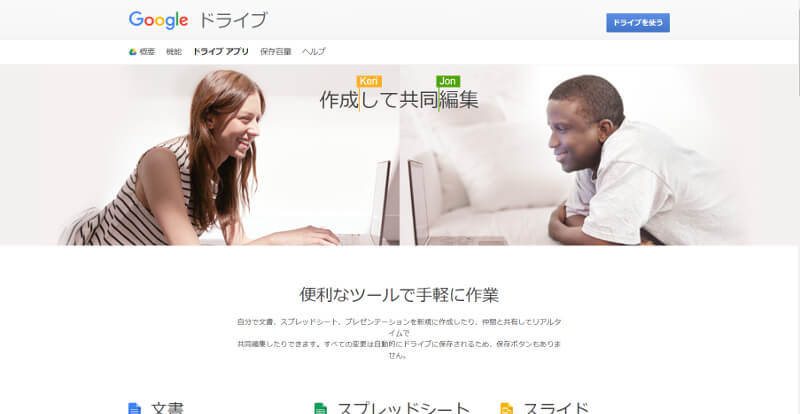
- 無料
- 売上管理
- 素材管理
- 記事執筆、保存
副業で使用するすべてのデータをGoogleドライブ上で管理してます。
以前、パソコンがぶっ壊れてブログのデータがすべて吹き飛んで以来、必ずクラウド上にバックアップを持つようにしています。
データ保存はもちろんですが、スプレッドシートを使った売上管理やデータ分析も可能なので超便利。

テキストエディタ
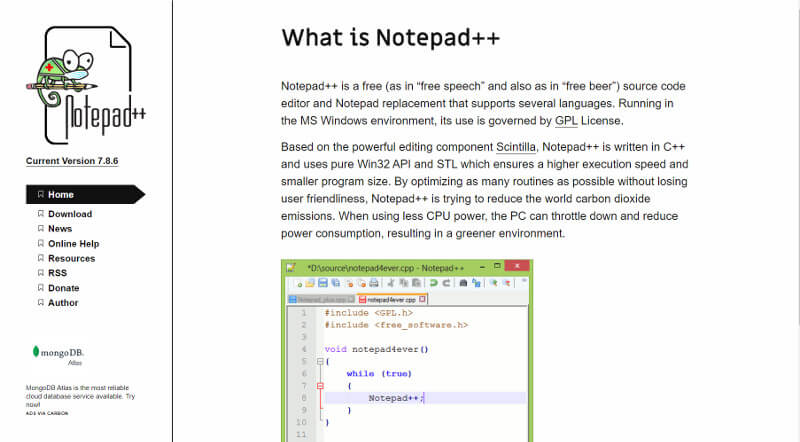
- 無料が多い
- ブログ執筆
- 文字コード変換
- テキスト情報の置換
ある程度の機能を備えたテキストエディタなら何でもOKです。

っていう方も多いですね。ぼくはGoogleドキュメントでやってますけど。
ただしHTMLの編集はテキストエディタの方が良いので、使い分けてます。
Windowsにオススメなテキストエディタ

無料のものもたくさんあるので、いろいろ使ってみて自分に合ったのを見つけるとよいです。
ぼく的にはNotePad++とサクラエディタが好き。
Macにオススメなテキストエディタ

個人的にはCotEditorがオススメです。
Gimp / Adobe XD
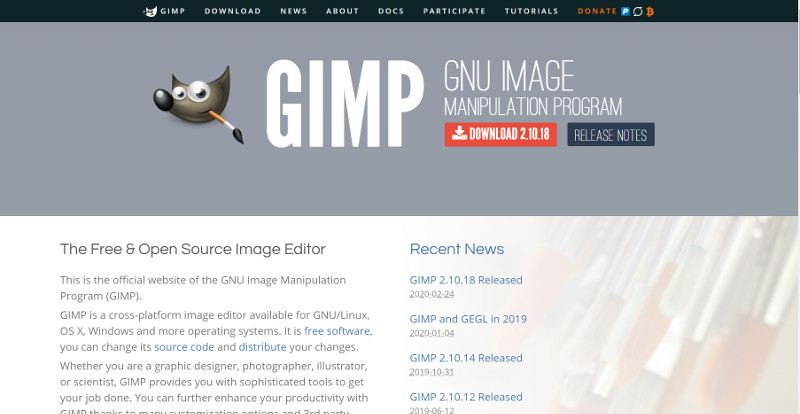
- 無料
- 画像の編集&加工&作成
ブログで欠かせないのが画像。

フリー素材サイトでダウンロードした画像は大体サイズが大きいです。そのまま使うと激重ブログの出来上がり。
適切なサイズに加工して使うことでユーザーに優しいブログになります。
また、複数の画像を組み合わせるなどしてオリジナルの画像をつくれば、わかりやすい上にGoogleからの評価も上がりやすいです。
TinyPNG
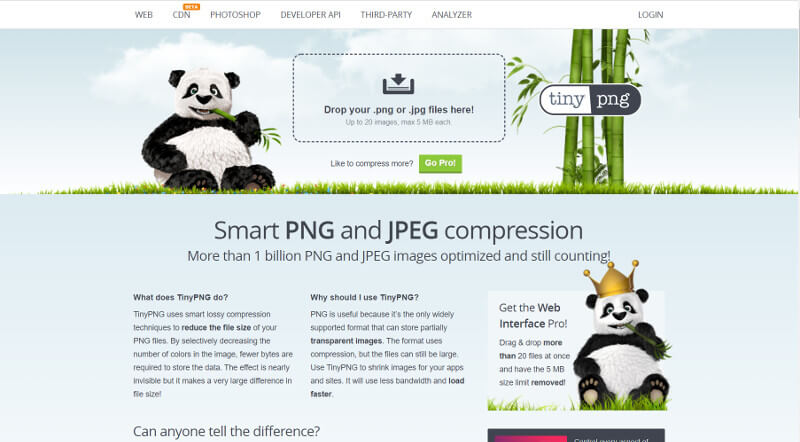
- 無料
- jpgとpng画像を圧縮
上で解説したとおり、ダウンロードしてきた画像はそのまま使うと激重。圧縮してファイルサイズを小さくすることで快適なブログになります。
最近はページの重さ(動作の速さ)もSEOのランキング要因になっています。できる限り画像は圧縮して使いましょう。
画像素材サイト
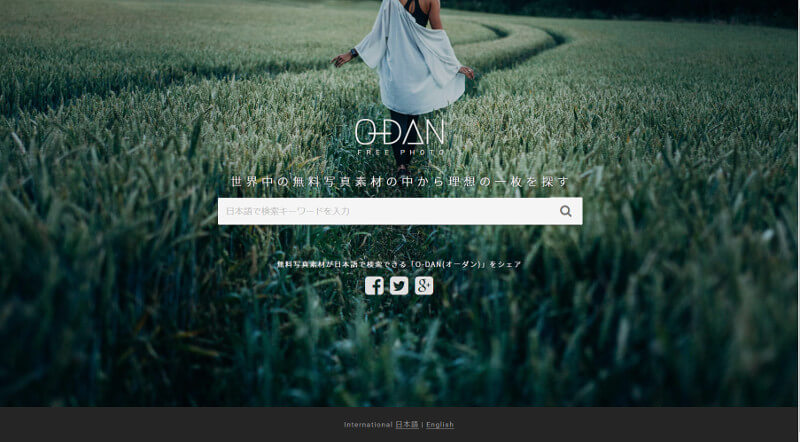
- 無料が多い
- 画像の入手元
- 商用利用可能なものも多い
ブログの雰囲気も画像で決まります。自分が目指すブログに最適なトーンの画像を探しましょう。
この辺が便利でオススメです。
クオリティが高い素材も多い。
いらすとやは賛否両論ですが、個人的には好きです。笑
ラッコキーワード
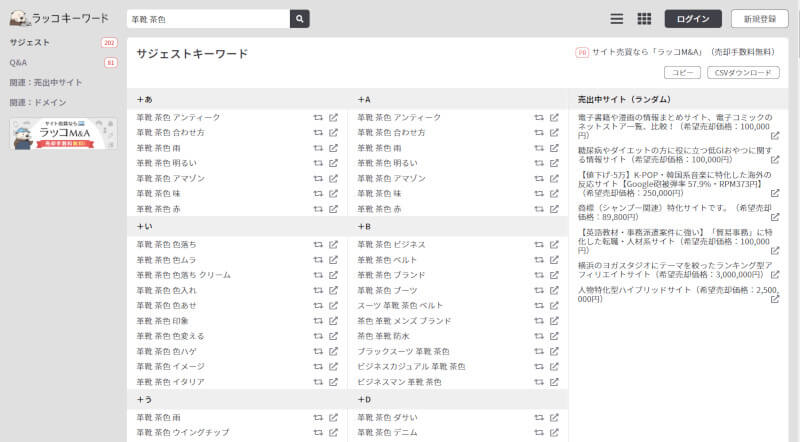
- 無料
- サジェストワード一覧
- Q&Aサイトの関連コンテンツも

ユーザーが実際に検索しているKWを調べてくれます。
サジェストワード(入力途中に出てくる予測変換みたいなやつ)なので、多くの方が検索しているキーワードです。
自分じゃ思いつかないキーワードも多く出てくるので、宝の山が手に入ります。
このツールでキーワードを手に入れたら、あとはそれをもとに記事を書くだけ。
キーワードプランナー
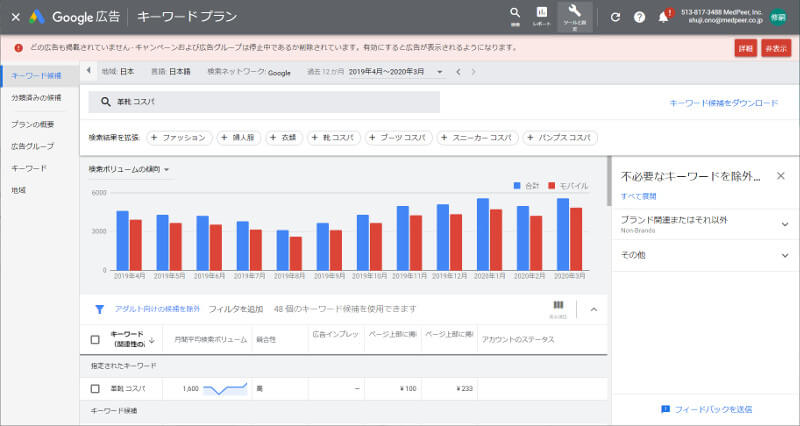
- 無料(課金もオススメ)
- 検索ボリュームがわかる
- 関連検索ワードがわかる
Google広告で提供しているキーワード作成ツールです。
入力した検索ワードが月間にどのくらい検索されているのかを調べることができます。関連する検索ワードも出てくるので、新規のキーワード作成にも使えます。
ぼくはこれで検索ボリュームを調べて、記事執筆やリライトの優先順位付けをしています。
むやみに記事を書いたりリライトするのは非効率です。検索ボリュームを調べて、効果の高い順に対応するようにしています。
課金しないと詳細なデータは出ない
ただしキーワードプランナーは何年か前から、Google広告を出稿しないと詳細なデータが出ないようになりました。
| - | アカウントA (広告あり) |
アカウントB (広告なし) |
|---|---|---|
| 「革靴 コスパ」 の分析結果 (月間検索回数) |
1600 | 1000~1万 |
こんな感じ。
1600回と1万回ってかなり違いますよね。
月にだいたい数百円くらい広告を出せば、詳細なデータが出るようになります。
半年くらいブログをやったら課金してみるのもオススメです。
まとめ:必須ツールを使ってブログを楽しもう
ぶっちゃけブログってツラいじゃないですか。
最初は記事書いても、儲かるどころか誰も読んでくれないし。そもそも記事書くの自体、難しくて大変だし。何を書けばいいのかわからなくなるし。何でやってるのかわからなくなるし。
そういうツラさを少しでも和らげてくれるのが今回紹介したツールです。
手間を減らしてブログを楽しむのが続けるコツ。続けてさえいれば、いつかはある程度稼げるようになります。
ぜひ今回ご紹介したツールを効果的に使って、ご自身のブログライフを快適なものにしてください。